ps中想要设计一个光效效果的斑马,可以使用双重曝光来实现,下面我们就来看看详细的教程。

Adobe Photoshop 8.0 中文完整绿色版
- 类型:图像处理
- 大小:150.1MB
- 语言:简体中文
- 时间:2015-11-04
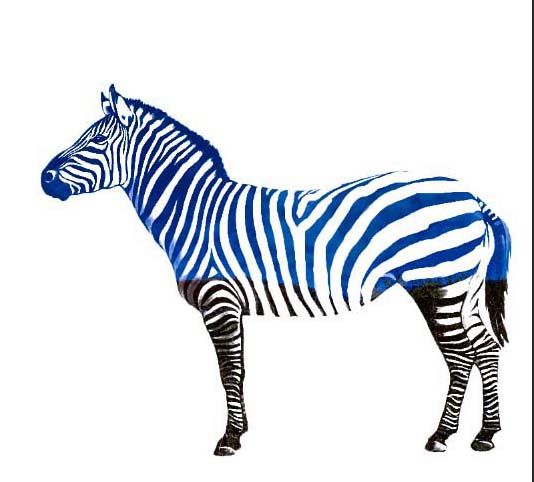
1、打开一张图片,用快速选择工具抠出斑马的外形,然后CTRL+J复制一份图层。
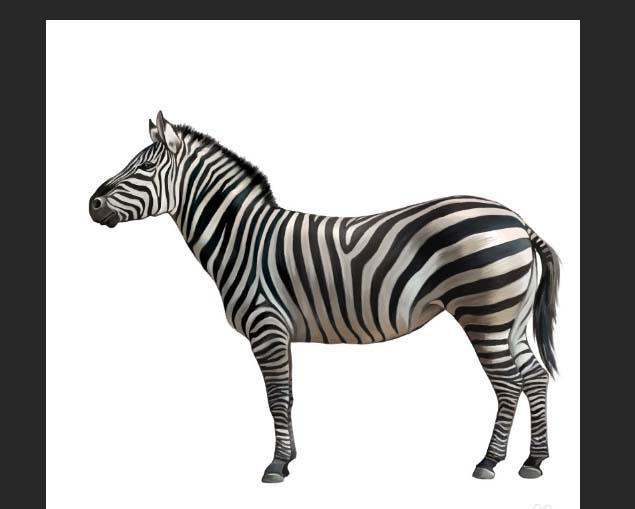
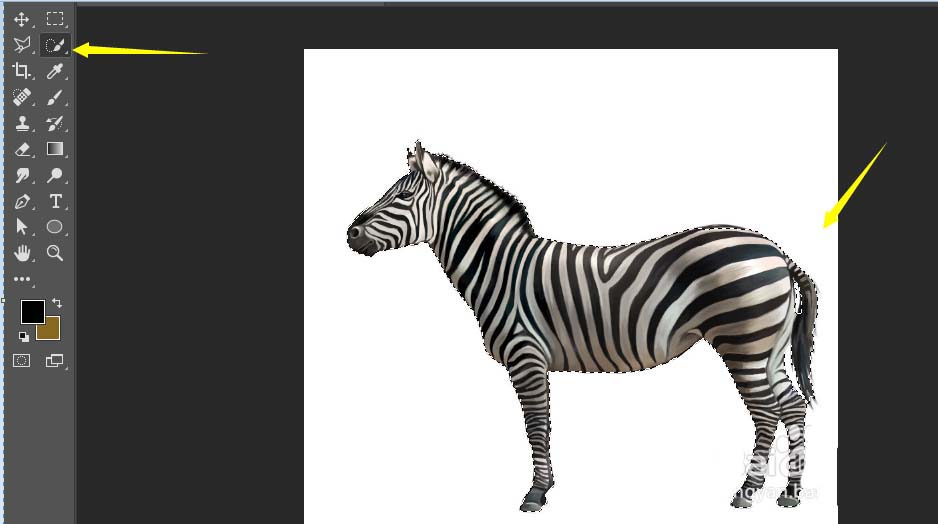
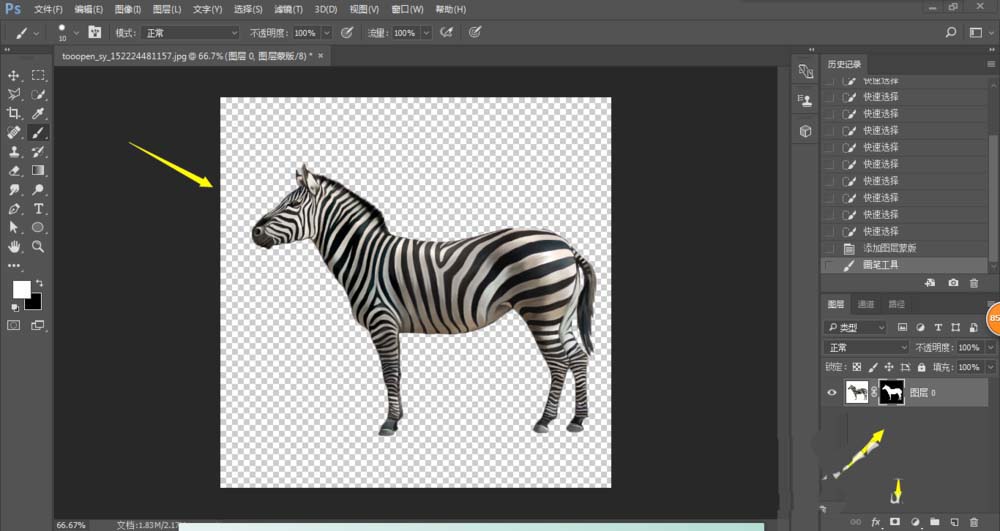
2、加入背景照片,混合模式改为滤色,然后创建剪贴蒙版。
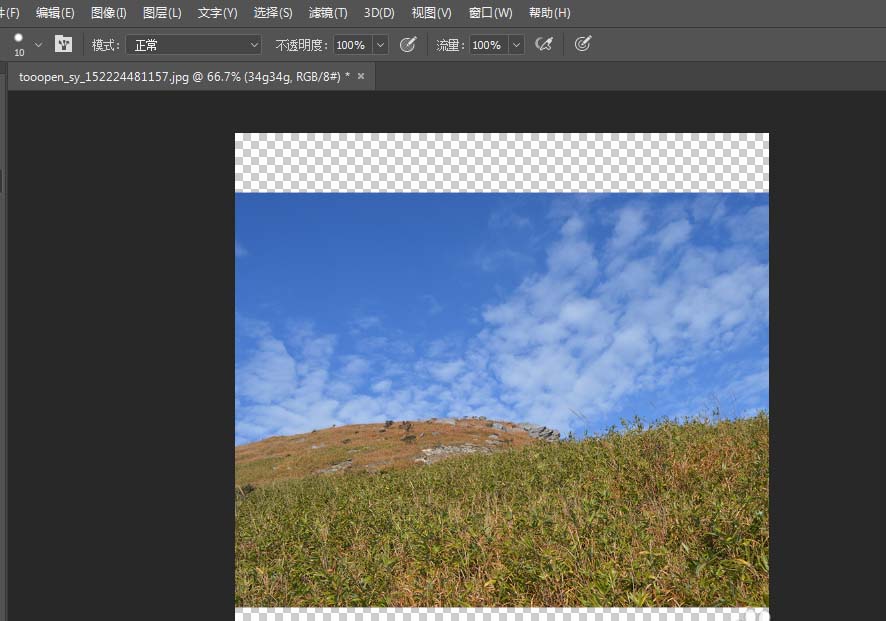
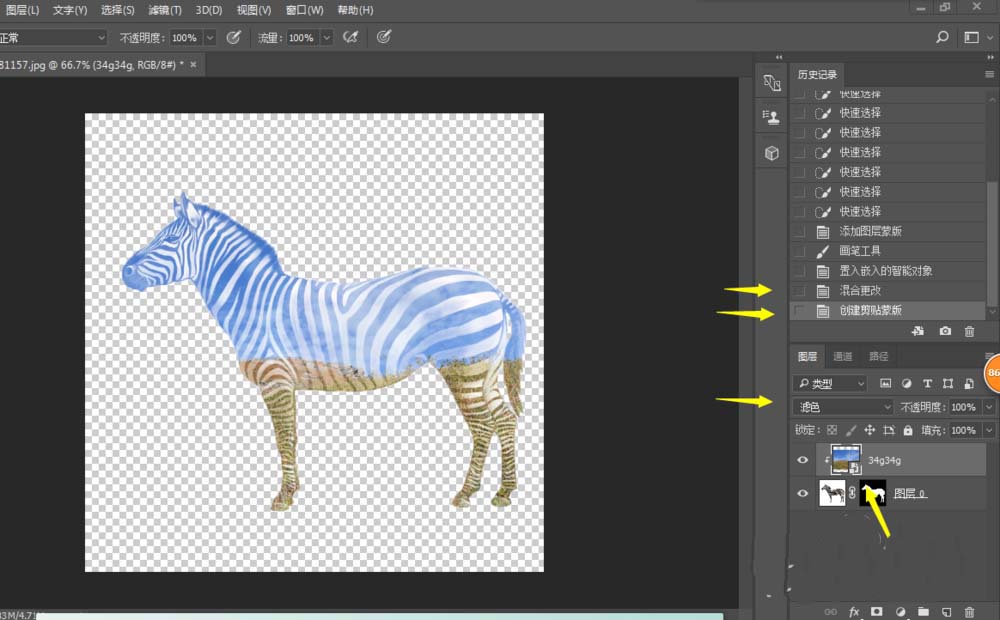
3、进入黑白-预设-较暗,然后新增一个白色背景图层。对部分马的区域进行前景色为白色的涂抹,使得一部分没有显示的感觉。
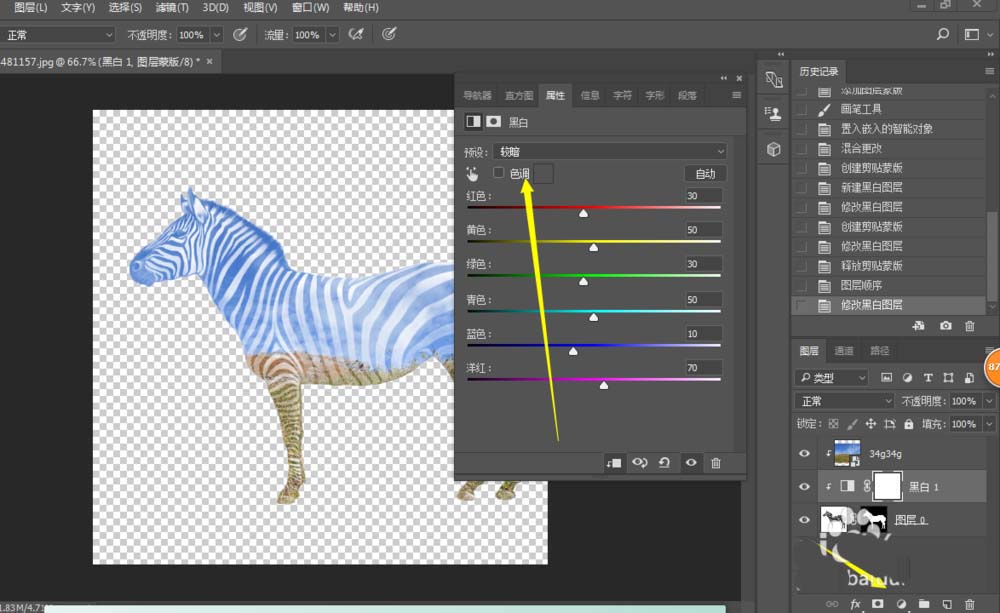
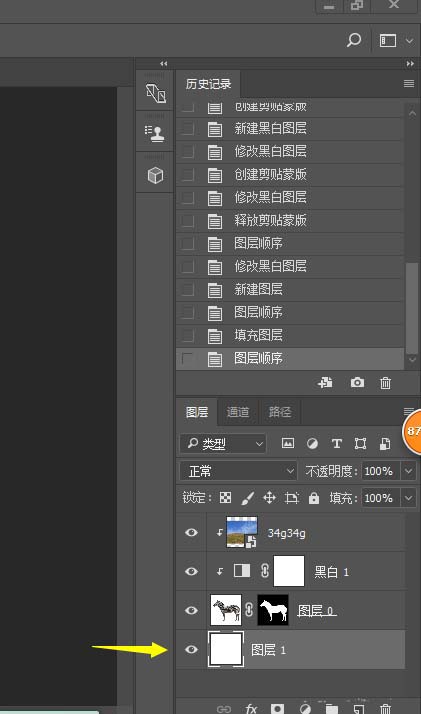
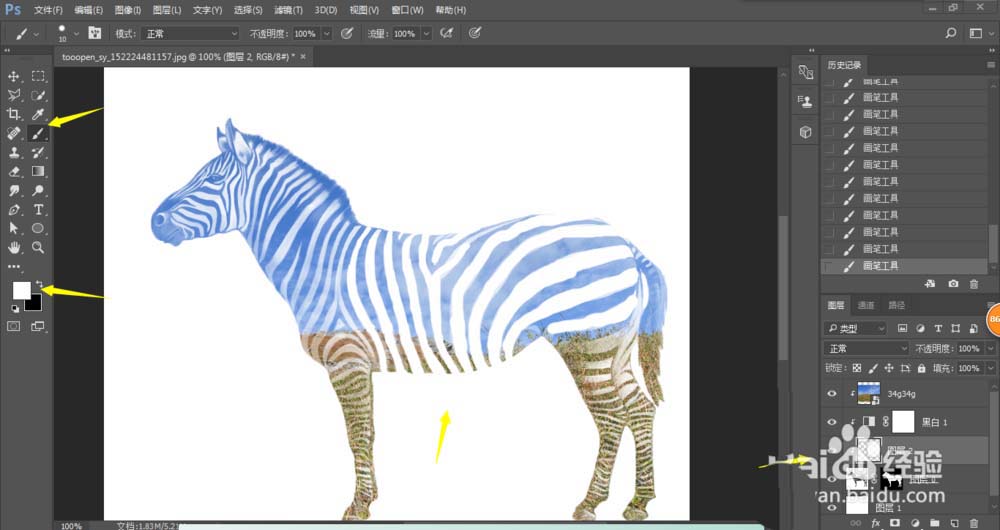
4、添加色阶,调整参数,然后在用画笔工具在蒙版上涂抹这样就可以使得一些地方黑,一些地方白。
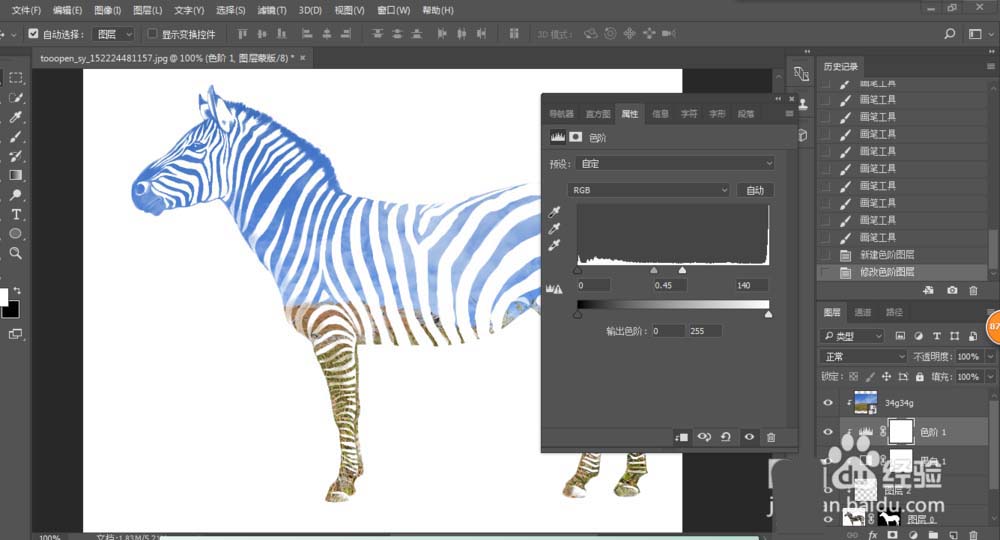
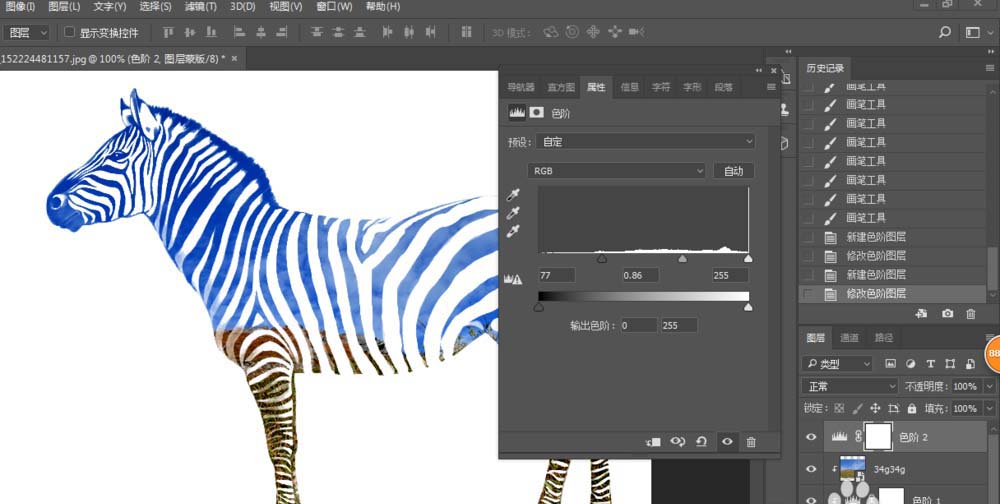
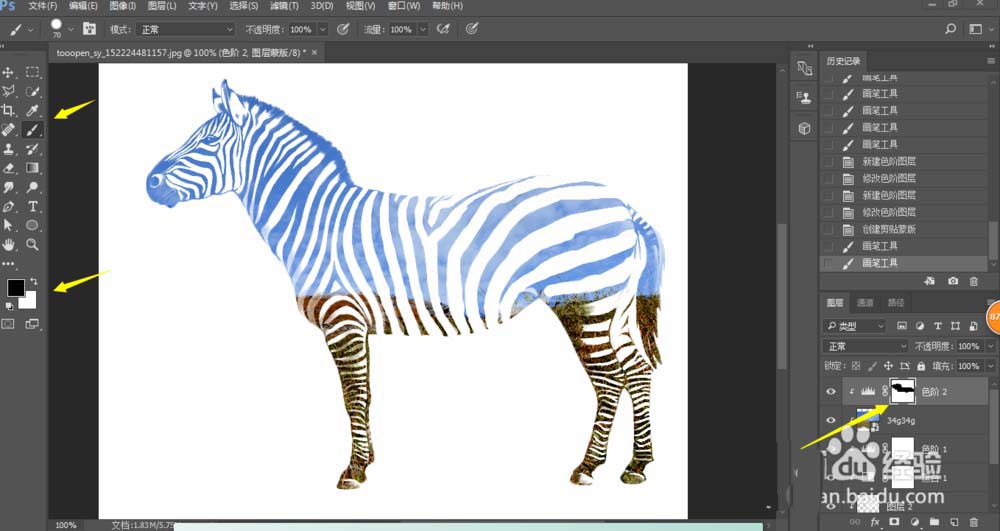
5、经过修正,就可以得到双重曝光的效果了。
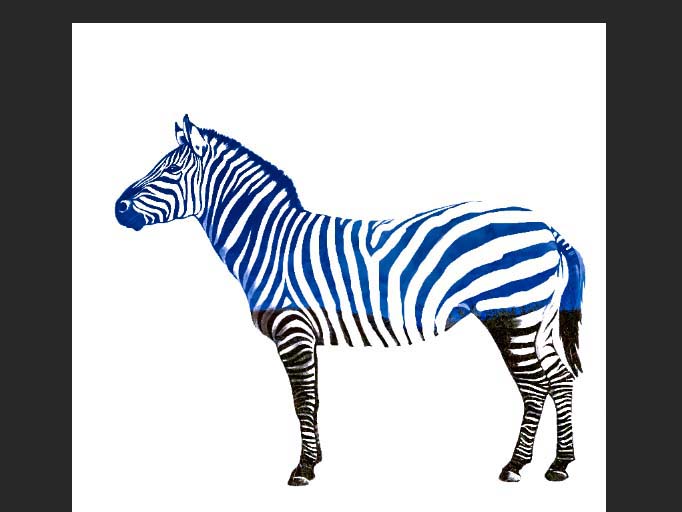
以上就是ps制作双层曝光斑马的教程,希望大家喜欢,请继续关注115PPT。
相关推荐:
PS怎么快速制作彩虹色斑马?
PS怎么设计一款立体的斑马纹数字效果?
ps结合ai设计有斑马水波纹文字效果的海报
注意事项:
不要在微信、知乎、QQ、内置浏览器下载、请用手机浏览器下载! 如果您是手机用户,请移步电脑端下载!
1、文稿PPT,仅供学习参考,请在下载后24小时删除。
2、如果资源涉及你的合法权益,第一时间删除。
3、如果字体显示不正常,>>>请在右侧顶部字体安装字体<<<
115PPT网 » PS怎么设计一个双重曝光的斑马图? ps双重曝光实例教程
不要在微信、知乎、QQ、内置浏览器下载、请用手机浏览器下载! 如果您是手机用户,请移步电脑端下载!
1、文稿PPT,仅供学习参考,请在下载后24小时删除。
2、如果资源涉及你的合法权益,第一时间删除。
3、如果字体显示不正常,>>>请在右侧顶部字体安装字体<<<
115PPT网 » PS怎么设计一个双重曝光的斑马图? ps双重曝光实例教程



